Möchten Sie die Anzahl der Online-Nutzer sehen, die Ihre WordPress-Website gerade jetzt besuchen?
Wenn Sie in Echtzeit herausfinden, wie viele Personen tatsächlich auf Ihrer Website sind, erhalten Sie interessante Einblicke. Sie können sehen, welche Seiten die Nutzer gerade ansehen, woher sie kommen und wie sie mit Ihrer Website interagieren.
In diesem Artikel zeigen wir Ihnen, wie Sie Online-Nutzer in WordPress in Echtzeit sehen können.
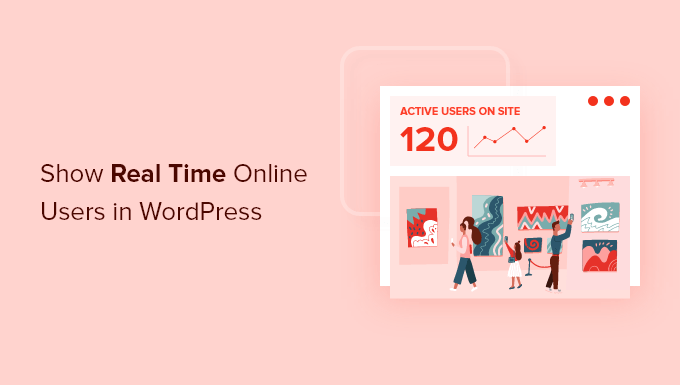
Warum Online-Nutzer in Echtzeit verfolgen?
Die Verfolgung von Online-Nutzern in Echtzeit ermöglicht es Ihnen, die Aktivitäten auf Ihrer WordPress-Website zu überwachen, während sie stattfinden. Sie erhalten minutengenaue Informationen darüber, wie Ihre Website genutzt wird.
Nehmen wir zum Beispiel an, Sie führen einen 24-Stunden-Flash-Sale für Ihren Online-Shop durch. Durch die Verfolgung der Nutzer in Echtzeit können Sie sehen, wie Ihre Kampagne funktioniert und ob sie Besucher auf Ihre Website bringt. Es hilft auch, unmittelbare Auswirkungen auf den Traffic von Social-Media-Kampagnen wie Tweets und Instagram-Posts zu erkennen.

Sie können sogar Echtzeitberichte verwenden, um den Webverkehr zu überwachen, wenn Sie Änderungen an Ihrer Website vorgenommen haben, wie z. B. die Änderung Ihres WordPress-Themes oder die Durchführung einer vollständigen Website-Umleitung.
Außerdem kann die Beobachtung der Online-Nutzer in Echtzeit in verschiedenen Abständen dabei helfen, den besten Zeitpunkt für die Veröffentlichung von Blogbeiträgen zu finden.
Sie können sogar die aktivsten Nutzer aus verschiedenen Ländern und zu verschiedenen Zeiten sehen. Dies kann Ihnen helfen, gezielte Werbekampagnen basierend auf den Standorten Ihrer Nutzer durchzuführen, um mehr Konversionen und Verkäufe zu erzielen.
Sehen wir uns also an, wie Sie Online-Nutzer in Echtzeit in Ihrem WordPress-Dashboard anzeigen können. Wir werden auch behandeln, wie Sie Echtzeit-Benutzer auf dem Frontend Ihrer WordPress-Website anzeigen können.
- Methode 1. Benutzer in Echtzeit im WordPress-Dashboard anzeigen
- Methode 2. Echtzeit-Benutzer auf dem WordPress-Website-Frontend anzeigen
- Methode 3. Online-WordPress-Nutzer in Echtzeit in Google Analytics anzeigen
Methode 1. Anzeige der Echtzeit-Online-Benutzer im WordPress-Dashboard
Die beste Möglichkeit, Online-Nutzer in Echtzeit im WordPress-Dashboard anzuzeigen, ist die Verwendung des MonsterInsights-Plugins.
Es ist die beste Analyselösung für WordPress, um Google Analytics in WordPress richtig einzurichten, ohne Code zu bearbeiten. Sie hilft Ihnen, die Leistung Ihrer Website auf einen Blick zu sehen, und zeigt Online-Nutzer in Echtzeit in Ihrem WordPress-Dashboard an.

Wir werden für dieses Tutorial die MonsterInsights Pro-Lizenz verwenden, weil sie Echtzeit-Dashboard-Berichte zusammen mit anderen fortgeschrittenen Tracking-Funktionen wie eCommerce-Tracking und Formular-Conversions enthält.
Es gibt auch eine MonsterInsights Lite-Version, die Sie kostenlos nutzen können. Sie ermöglicht es Ihnen, Google Analytics zu Ihrer Website hinzuzufügen und hilft Ihnen, ausgehende Links, Downloads und mehr zu verfolgen, aber sie erlaubt es Ihnen nicht, Online-Nutzer in WordPress in Echtzeit zu sehen.
Zunächst müssen Sie das MonsterInsights-Plugin installieren und aktivieren. Wenn Sie Hilfe benötigen, lesen Sie bitte unsere Anleitung zur Installation eines WordPress-Plugins.
Nach der Aktivierung werden Sie zum MonsterInsights-Willkommensbildschirm weitergeleitet und sehen „Insights“ in Ihrem WordPress-Administrationsmenü. Klicken Sie einfach auf die Schaltfläche „Assistenten starten“, um Google Analytics auf Ihrer Website zu konfigurieren.

Anschließend können Sie den Schritten des Assistenten folgen und MonsterInsights mit Google Analytics verbinden. Für weitere Details lesen Sie bitte unser Tutorial zur Installation von Google Analytics in WordPress.
Sobald Sie MonsterInsights eingerichtet und Google Analytics hinzugefügt haben, können Sie nun Online-Nutzer in WordPress in Echtzeit anzeigen.
Gehen Sie einfach in Ihrem WordPress-Administrationsbereich auf Einblicke “ Berichte und klicken Sie dann auf die Registerkarte „Echtzeit“.

Sie sehen, wie viele aktive Nutzer auf Ihrer Website sind und die Seitenaufrufe pro Minute.
Scrollen Sie nun nach unten, um weitere Echtzeitberichte zu sehen.
MonsterInsights zeigt zum Beispiel, welche Seiten Ihre Besucher in diesem Moment ansehen. Dies hilft Ihnen zu erkennen, welche Art von Inhalten Ihr Publikum tagsüber bevorzugt, sodass Sie ähnliche Inhalte erstellen und zur richtigen Zeit veröffentlichen können.
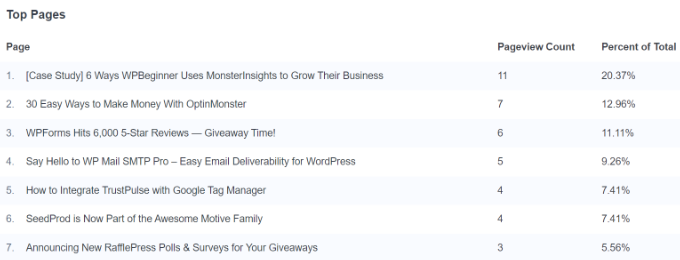
Danach können Sie den Bericht über die wichtigsten Verweisquellen einsehen. Er zeigt, woher Ihre Nutzer kommen, um welche Kampagne es sich handelt und wie viele Nutzer insgesamt online sind.
Mit diesem Bericht können Sie die Leistung Ihrer Marketingkampagnen in Echtzeit messen.
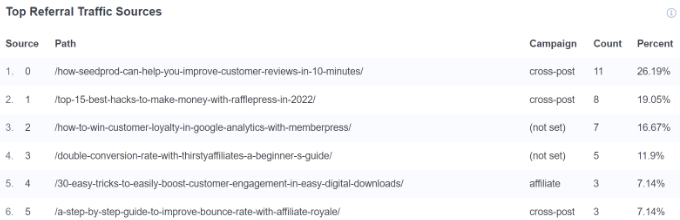
Schließlich zeigt MonsterInsights in Echtzeit Online-Nutzer aus verschiedenen Ländern und Städten.
Sie können die Daten aus diesem Bericht verwenden, um personalisierte Kampagnen für Personen aus verschiedenen Ländern zu erstellen. So können Sie beispielsweise exklusive Rabatte für Kunden aus Australien anbieten oder ein „Buy 1 get 1 free“-Angebot für Kunden aus Indien unterbreiten.

Methode 2. Anzeige von Echtzeit-Benutzern im Frontend der WordPress-Website
Der einfachste Weg, um zu zeigen, wie viele Personen auf Ihrer Website online sind, ist die Verwendung des Plugins WP-UserOnline.
Als Erstes müssen Sie das WP-UserOnline-Plugin installieren und aktivieren. Weitere Einzelheiten finden Sie in unserer Anleitung zur Installation eines WordPress-Plugins.
Nach der Aktivierung müssen Sie die Seite Einstellungen “ UserOnline im WordPress-Administrationsbereich aufrufen, um die Plugin-Einstellungen zu konfigurieren.
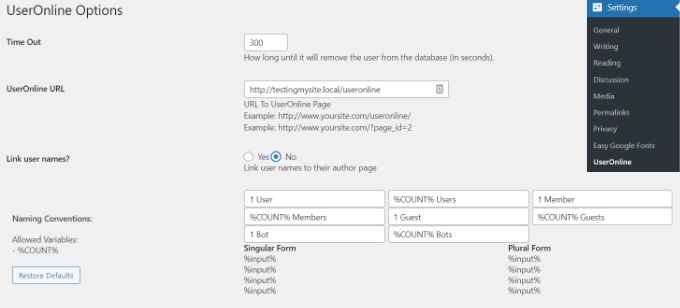
Auf dieser Seite können Sie die Standardeinstellungen des Plugins ändern. Zu diesen Einstellungen gehören die Zeitüberschreitung, die URL der Online-Seite des Benutzers und die Anzeigeeinstellungen.
Die Standardeinstellungen sind für die meisten Websites geeignet. Klicken Sie einfach auf die Schaltfläche „Einstellungen speichern“ unten auf der Seite.
Der nächste Schritt ist die Erstellung der Seite, auf der Sie die Benutzer, die gerade online sind, auf Ihrer WordPress-Site präsentieren möchten. Gehen Sie einfach in Ihrem WordPress-Dashboard auf Seiten “ Neu hinzufügen, um eine neue Seite zu erstellen.
Danach müssen Sie den folgenden Shortcode an der Stelle einfügen, an der Sie Online-Nutzer in Echtzeit anzeigen möchten.
[page_useronline]
Sie können auch einen Shortcode-Block hinzufügen, indem Sie oben auf das „+“-Zeichen klicken und den Shortcode dort einfügen.

Anschließend können Sie eine Vorschau Ihrer Seite anzeigen und sie dann veröffentlichen.
Wenn Sie nun Ihre WordPress-Blog-Seite besuchen, werden Ihnen die Online-Nutzer im Frontend in Echtzeit angezeigt.
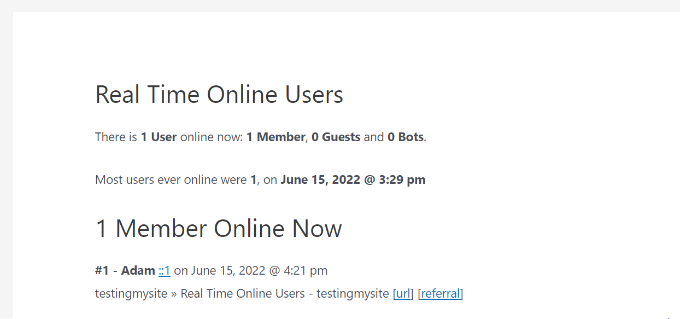
Darüber hinaus können Sie auch Echtzeit-Online-Nutzer in Ihrem WordPress-Widgets-Bereich, wie z. B. der Seitenleiste, anzeigen.
Gehen Sie einfach in Ihrem WordPress-Dashboard auf „Appearance Widgets“ und klicken Sie dann auf das „+“-Zeichen, um einen UserOnline-Widget-Block hinzuzufügen.
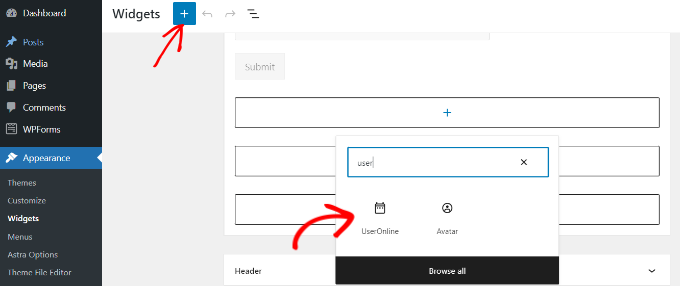
Als Nächstes können Sie den Titel für Ihr Echtzeit-Widget, das auf Ihrer Website erscheinen wird, umbenennen.
Es gibt auch eine Option, mit der Sie auswählen können, welche Statistik im Widget angezeigt werden soll. Standardmäßig wird „Anzahl der Online-Nutzer“ angezeigt, aber Sie können auf das Dropdown-Menü unter „Statistik-Typ“ klicken und eine andere Option auswählen.
Sie können z. B. anzeigen, wie viele Nutzer die aktuelle Seite durchsuchen, wie viele Nutzer Ihre Website durchsuchen, oder eine Kombination dieser Optionen auswählen.
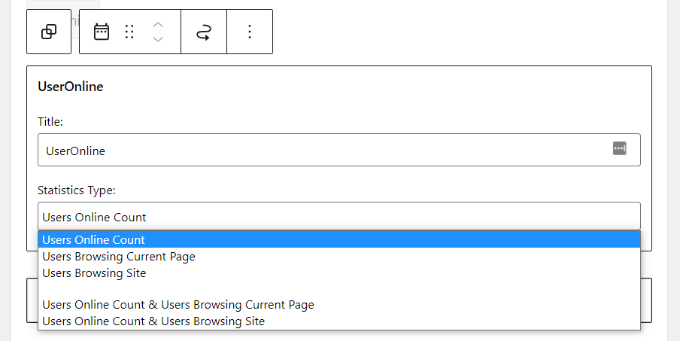
Wenn Sie fertig sind, vergessen Sie nicht, die Widgets-Seite zu aktualisieren.
Sie können nun Ihre Website besuchen, um die Online-Nutzer in Echtzeit in der Seitenleiste Ihrer Website zu sehen.
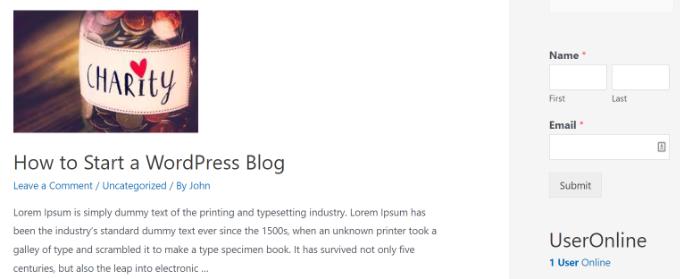
Methode 3. Online-Nutzer in Echtzeit in Google Analytics sehen
MonsterInsights macht es super einfach, Echtzeit-Statistiken innerhalb von WordPress zu sehen, und Sie müssen Ihre Website nicht verlassen. Außerdem zeigt es die Daten an, die für Ihr Unternehmen wichtig sind, und hilft Ihnen, Einblicke zu gewinnen, um Ihr Unternehmen zu vergrößern.
Eine andere Möglichkeit, Online-Nutzer in Echtzeit zu sehen, ist der Besuch Ihres Google Analytics-Kontos.
Online-Nutzer in Echtzeit in Google Analytics 4 anzeigen
Google Analytics 4 oder GA4 ist die neueste Analytics-Version. Sie hat eine andere Berichtsschnittstelle und bietet neue Metriken und Funktionen.
Um die Online-Nutzer in GA4 in Echtzeit zu sehen, können Sie im Menü auf der linken Seite auf Berichte “ Echtzeit gehen.

Sie können alle Statistiken in einem einzigen Echtzeitbericht sehen.
Google Analytics 4 zeigt zum Beispiel, welche Quellen im Moment den meisten Traffic generieren, welche Seiten Ihre Online-Nutzer aufrufen, welches Gerät sie verwenden, woher sie kommen und vieles mehr.
Online-Nutzer in Echtzeit in Universal Analytics anzeigen
Universal Analytics ist die klassische Version von Google Analytics, die ab Juli 2023 nicht mehr verfügbar sein wird. Hier erfahren Sie , wie Sie zu GA4 wechseln können, falls Sie dies noch nicht getan haben.
Um Ihren Echtzeitbericht in Universal Analytics zu sehen, gehen Sie einfach auf die Seite Realtime “ Overview unter Reports im Menü auf der linken Seite.
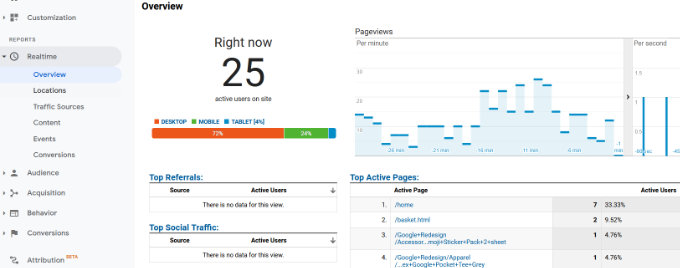
Es zeigt die Anzahl der aktiven Nutzer, die sich gerade auf Ihrer Website befinden, sowie andere Statistiken wie aktive Seiten und Seitenaufrufe.
Darüber hinaus zeigt Google Analytics unter Realtime auch andere Unterberichte an. Zum Beispiel können Sie Nutzer von verschiedenen Standorten in Echtzeit sehen, Verkehrsquellen, Top-Seiten und weitere Berichte in Universal Analytics.
Wir hoffen, dass dieser Artikel Ihnen geholfen hat, zu erfahren, wie Sie Online-Nutzer in WordPress in Echtzeit anzeigen können. Vielleicht interessieren Sie sich auch für unseren Leitfaden “ WooCommerce leicht gemacht“ und unseren Vergleich der besten E-Mail-Marketingdienste.
Wenn Ihnen dieser Artikel gefallen hat, dann abonnieren Sie bitte unseren YouTube-Kanal für WordPress-Videotutorials. Sie können uns auch auf Twitter und Facebook finden.





Syed Balkhi says
Hey WPBeginner readers,
Did you know you can win exciting prizes by commenting on WPBeginner?
Every month, our top blog commenters will win HUGE rewards, including premium WordPress plugin licenses and cash prizes.
You can get more details about the contest from here.
Start sharing your thoughts below to stand a chance to win!
Gerhard says
Hi there
Would it be possible if I use this plugin on 2 different sites and want to display the combined total of users on both the sites.
Thanks
WPBeginner Support says
You would need to reach out to the plugin’s support for if that is available but not likely at the moment an option for two sites
Admin
Niki says
Is there a way or an addon to set different colors for each user category ?
Jeff says
What I don’t like about this widget/plugin is the output when you click on the link the widget displays. E.g., right now it shows „Useronline“ and „1 User Online.“ The 1 Useronline is a link anyone can click, the it takes you to a page showing:
„Users Online Right Now
There is 1 User online now: 1 Member, 0 Guests and 0 Bots.
Most users ever online were 1, on May 17, 2015 @ 7:19 pm
1 Member Online Now
#1 – Mr. and Mrs. Tango xx.xx.16.222 on May 17, 2015 @ 7:33 pm
Two or More To Tango » Archive Users Online Right Now – Two or More To Tango [url] [referral]
(I XXed out the IP address.) I don’t think I want everyone being able to see all of that info.
WPBeginner Support says
Jeff contact the plugin author. We are sure if there is enough interest, they would want to extend the plugin in future versions.
Admin